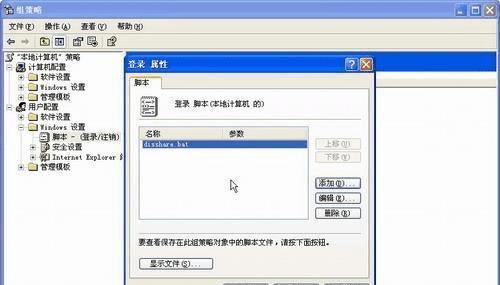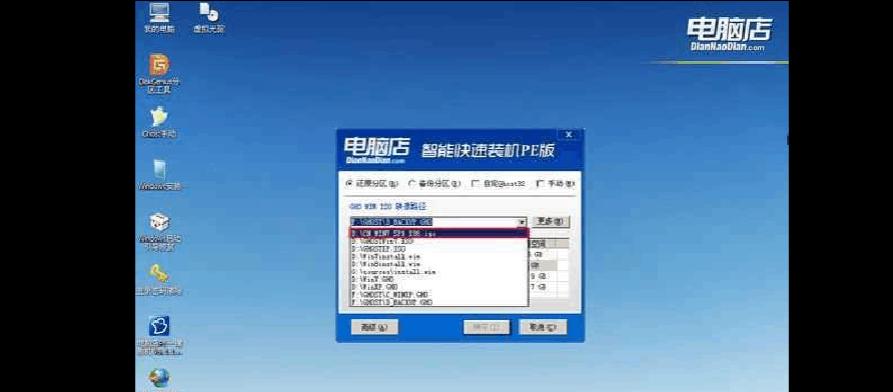在电脑使用中,时常需要升级或更换操作系统。本篇文章将以最新的电脑装系统教程为主题,为大家详细介绍如何轻松安装最新的操作系统,帮助大家快速上手。
准备工作——备份重要数据
在安装新系统之前,务必备份你的重要文件和数据,以免造成数据丢失。你可以使用外部存储设备或云存储来备份。
选择合适的操作系统
在安装新系统之前,根据自己的需求和电脑硬件配置选择合适的操作系统版本。例如,Windows10适用于大多数个人用户,而Linux适用于开发者和技术爱好者。
下载最新的操作系统安装文件
打开官方网站或认可的软件下载站点,下载最新版本的操作系统安装文件。确保下载的文件是官方原版,以免安装时遇到问题。
制作启动盘或光盘
将下载的操作系统安装文件制作成启动盘或光盘,便于安装过程中启动。你可以使用专业的制作工具,如Rufus,或系统自带的工具来制作。
设置电脑启动方式
进入电脑的BIOS界面,设置启动方式为从USB或光盘启动,以便从启动盘或光盘引导安装程序。
重启电脑并开始安装
将制作好的启动盘或光盘插入电脑,然后重启电脑。按照屏幕上的指示,选择安装新系统的选项,并按照提示进行操作。
选择分区和格式化
在安装过程中,你需要选择系统的安装分区,并进行格式化。确保选择正确的分区,并备份重要数据后进行格式化。
等待系统安装
系统安装过程会需要一些时间,请耐心等待。期间不要进行其他操作,以免影响安装过程。
设置语言和其他选项
安装完成后,系统会要求你设置语言、时区和其他选项。根据自己的喜好和需求进行选择,并完成设置。
更新系统和驱动程序
安装完成后,务必进行系统更新和驱动程序更新,以保证系统的稳定性和安全性。打开系统设置,找到更新选项,并按照提示进行更新。
安装必备软件
安装完成后,根据个人需求安装必备的软件,如浏览器、办公套件和常用工具。确保从官方网站或可信的来源下载软件,以免安装恶意软件。
激活系统和注册
某些操作系统需要激活和注册才能正常使用。按照系统提示或操作手册上的方法进行激活和注册。
恢复备份的数据
在安装完成后,将之前备份的重要数据复制回新系统,确保数据完整性和可用性。
个性化设置
根据个人喜好进行个性化设置,如更换桌面壁纸、调整字体大小和安装主题等。让新系统符合个人化需求。
享受新系统带来的便利和快乐
经过一系列步骤,你已经成功地安装了最新的操作系统。现在,你可以享受新系统带来的便利和快乐,开展你的工作和娱乐。
通过本篇文章的介绍,我们学习了如何轻松安装最新的操作系统。准备工作、选择合适的系统、下载安装文件、制作启动盘、设置电脑启动方式、安装系统、设置语言和其他选项、更新系统和驱动程序、安装必备软件、激活系统和注册、恢复备份的数据、个性化设置等步骤都非常重要。希望这篇文章对你在安装新系统时有所帮助。